Kako uporabljati različne glave in noge v enem dokumentu Word
Microsoftova Beseda Microsoft Junak / / July 30, 2021

Nazadnje posodobljeno dne

Ali ste vedeli, da lahko v dokumentu Word uporabljate različne glave in noge? Pokazali vam bomo, kako v sistemu Windows, Mac in v spletu.
Glave in noge so idealna mesta za številke strani, naslove dokumentov in celo logotip vašega podjetja. Privzeto sta glava in noga na vsaki strani v programu Microsoft Word enaka. Ni pa nujno.
Morda želite, da se ta področja v vašem dokumentu nekoliko razlikujejo. Morda boste želeli, da se številki strani izmenjujeta levo in desno na vsaki drugi strani. Lahko pa imate naslovno stran za prvo stran in sploh ne želite uporabljati glave ali noge.
Postopek je enak v Wordu v sistemih Windows in Mac, v Wordu pa v spletu nekoliko drugačen. Zato bomo začeli s tem, kako v svojem Wordovem dokumentu na namizju nastaviti različne glave in noge.
Glave in noge v namizju Word
Odprite Wordov dokument v sistemu Windows ali Mac in naredite naslednje, da dodelite glave in noge.
- Dvokliknite območje glave ali noge na strani.
- V razdelku Možnosti na traku potrdite polje za Različne čudne in parne strani, Drugačna prva stran, ali oboje.
- Na levi bo prikazan indikator za spremembo glave ali noge v Neparno/Sodo/Glavo prve strani ali Čudno/Sodo/nogo prve strani.
- Vnesite glavo ali nogo, ki jo želite za to stran. Nato pojdite na naslednjo stran in tam vnesite glavo ali nogo.
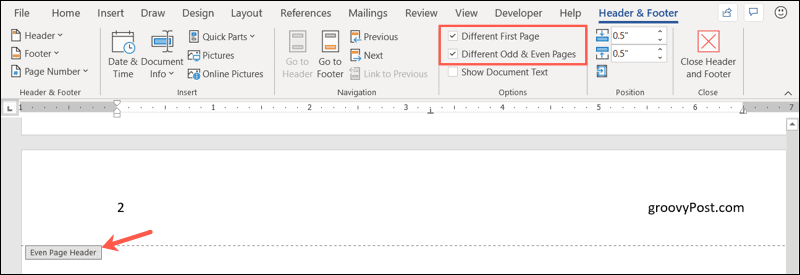
Kliknite Zaprite glavo in nogo na desni strani traku ali dvokliknite v telesu dokumenta, da se vrnete na urejanje dokumenta.
Glave in noge v dokumentu si lahko ogledate med delom. Preprosto se zdijo zatemnjene.
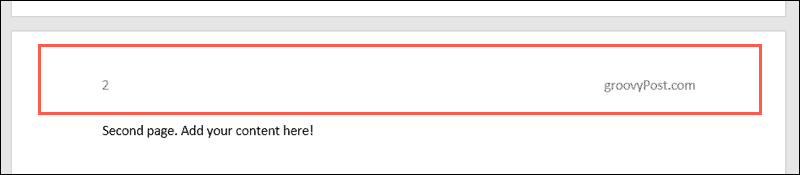
Glave in noge v Wordu v spletu
Prijavite se v svoj Microsoftov račun Beseda v spletu in odprite dokument. Nato sledite tem korakom, da vstavite glave in noge.
- Pojdite na Vstavi zavihek in kliknite Glava in noga.

- Na desni strani dokumenta kliknite Opcije spustna puščica.
- Izberite, kako želite nastaviti glave in noge. Izbirate lahko med različno prvo stranjo, različnimi parnimi in neparnimi stranmi ali različnimi prvimi, parnimi in neparnimi stranmi.
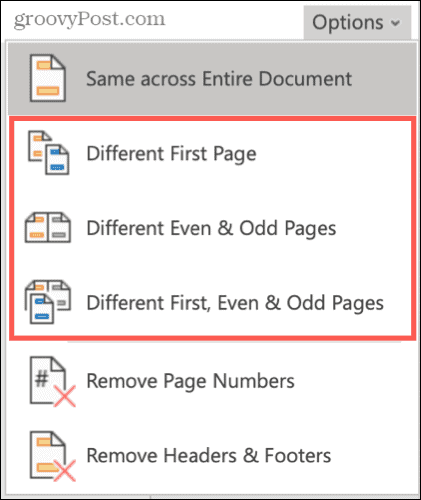
- Nato boste videli področja glave in noge z zavihki Prva, Sodo in Neparne strani, odvisno od možnosti, ki ste jo izbrali zgoraj.
- Vnesite glavo ali nogo, kar želite za prvo, sodo ali liho stran, izberite naslednji zavihek in vnesite, kaj želite za te strani.
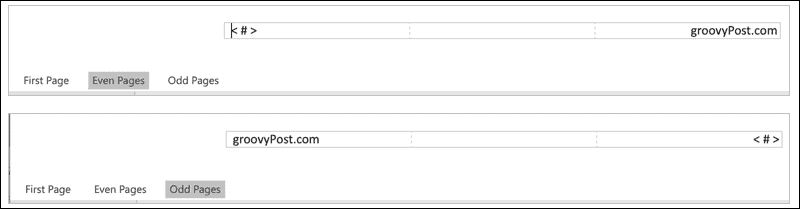
Ko končate, kliknite znotraj sivega dela strani in želite nadaljevati delo na telesu dokumenta.
Oglejte si svoje glave in noge v Word Online
Ko se vrnete k urejanju dokumenta, ne boste videli glav in nog. Tako dobite osredotočen pogled na telo dokumenta. Če želite videti svoj dokument z glavo in nogo, pojdite na Pogled zavihek in kliknite Pogled za branje.

Nato si lahko ogledate glave in noge dokumenta. Če želite zapreti pogled za branje, kliknite Uredi dokument > Uredi in vrnili se boste na glavni zaslon za urejanje.
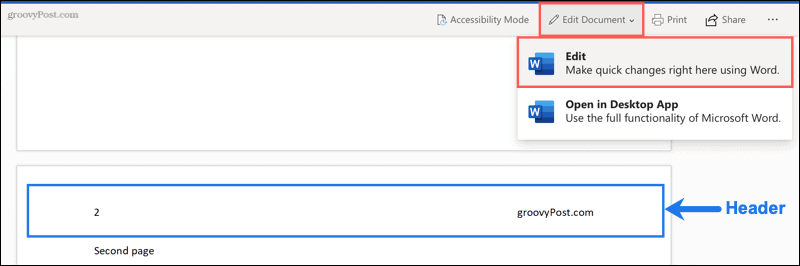
Uporabite te glave in noge v Wordu
Karkoli vam je v glavi in nogi najbolj koristno, izkoristite priročno funkcijo. In ne pozabite, da imate prilagodljivost, kot je uporaba različnih v istem Wordovem dokumentu.
Za informacije o povezanih navodilih za Microsoft Word si oglejte kako delati s številkami strani ali kako vstaviti sprotne in končne opombe.
Kako počistiti predpomnilnik Google Chrome, piškotke in zgodovino brskanja
Chrome odlično shrani vašo zgodovino brskanja, predpomnilnik in piškotke, da optimizira delovanje vašega brskalnika v spletu. Njen način, kako ...
Ujemanje cen v trgovini: kako pridobiti spletne cene med nakupovanjem v trgovini
Nakup v trgovini ne pomeni, da morate plačati višje cene. Zahvaljujoč garancijam za ujemanje cen lahko med nakupovanjem v ...
Kako podariti naročnino na Disney Plus z digitalno darilno kartico
Če ste uživali v Disneyju Plus in ga želite deliti z drugimi, je na voljo naročnina na Disney+ Gift za ...
Vaš vodnik za skupno rabo dokumentov v Google Dokumentih, Preglednicah in Diapozitivih
Z lahkoto lahko sodelujete z Googlovimi spletnimi aplikacijami. Tu je vaš vodnik za skupno rabo v Google Dokumentih, Preglednicah in Diapozitivih z dovoljenji ...
